Histogram Histogramadalah alat yang kuat untuk pengeditan gambar, yang membantumu menganalisis distribusi kecerahan dan informasi warna dari gambarmu. Dalam tutorial ini, kamu akan belajar bagaimana menggunakan histogram di ColorEfexPro 4secara efektif untuk mengoptimalkan pengeditan gambarmu. Selain itu, saya akan menunjukkan bagaimana kamu dapat menampilkan kecerahan dari masing-masing saluran untuk melakukan penyesuaian yang lebih akurat. Mari kita mulai!
Temuan Terpenting
- Histogram menunjukkan distribusi kecerahan dan saluran warna dari gambarmu.
- Penyesuaian di Color Efex Pro 4 memengaruhi tampilan di histogram secara langsung.
- Dengan penggunaan yang benar, kamu dapat menghindari overexposure atau underexposure dan mengoptimalkan distribusi warna.
Aktifkan dan Pahami Histogram
Histogram dapat dengan mudah diaktifkan di Color Efex Pro 4. Kamu dapat menemukannya di bagian bawah program. Jika tidak terlihat di sana, mungkin ikon kaca pembesar yang aktif. Arahkan kursor ke menu bawah dan klik pada "Histogram" untuk membuatnya terlihat. Jika kaca pembesar tidak ditampilkan, kamu bisa klik untuk menampilkan kembali histogram.
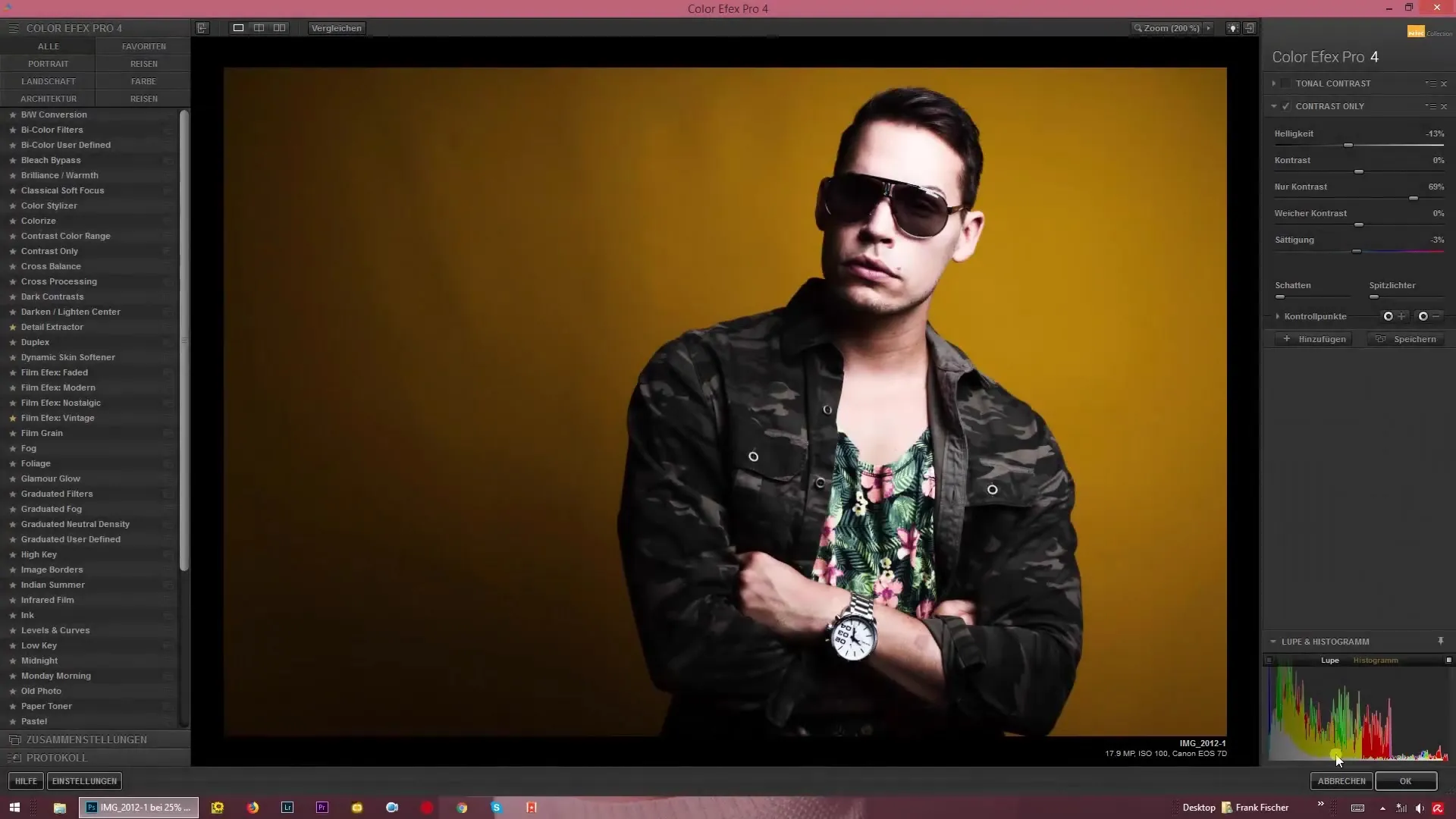
Histogram tidak hanya menunjukkan informasi kecerahan umum, tetapi juga distribusi berbagai saluran warna, yang direpresentasikan oleh lonjakan spesifik. Mari kita lihat skala abu-abu - ia menunjukkan informasi kecerahan umum, sementara saluran warna ditampilkan secara spesifik. Ketika kamu menyesuaikan penggeser tertentu, amati dengan cermat bagaimana histogram berubah. Ini akan membantumu lebih baik untuk memahamipengaturanmu.
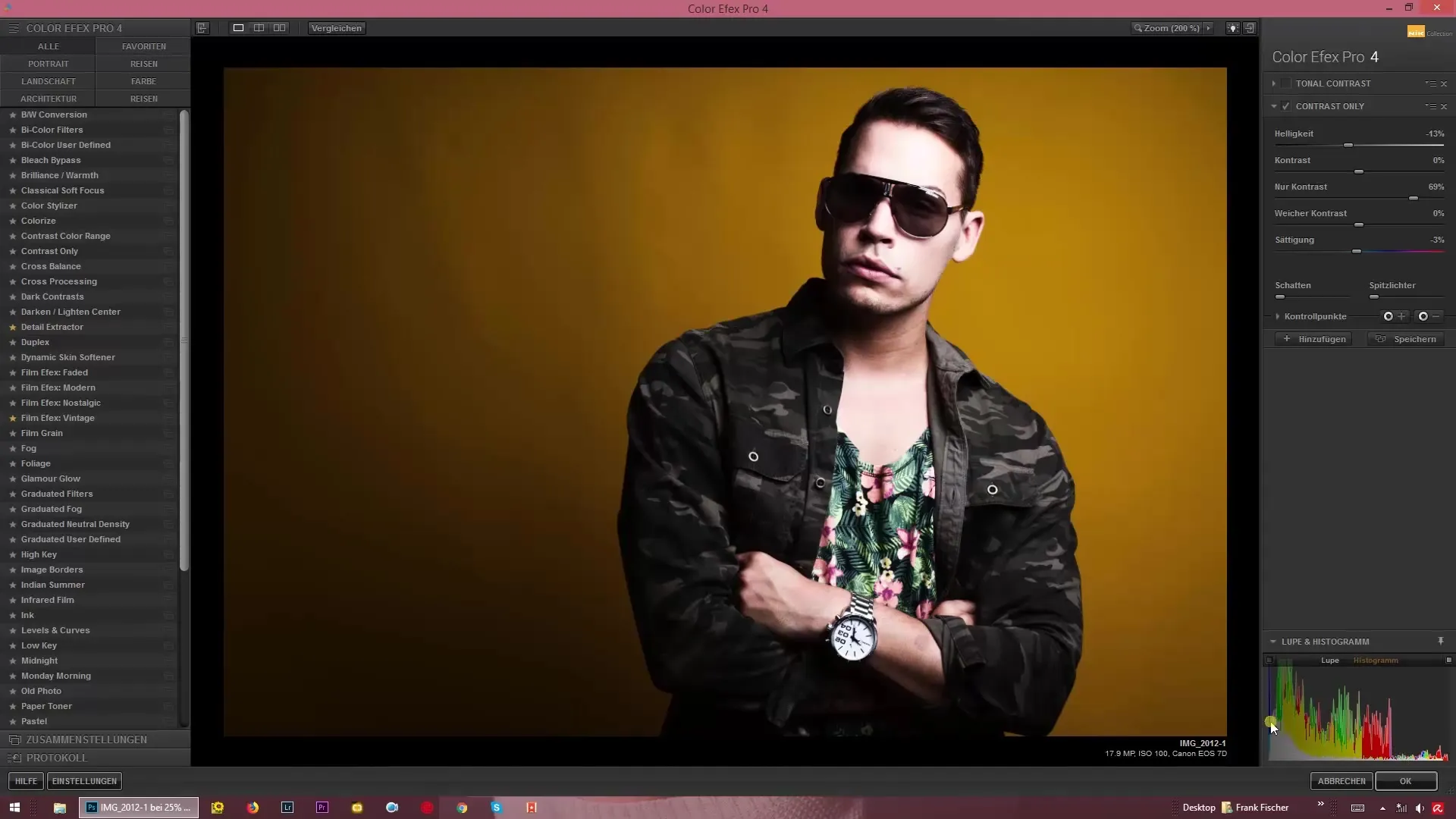
Menganalisis Saluran Warna
Penyesuaian penggeser secara langsung mempengaruhi saluran warna. Misalnya, jika kamu mengurangi saturasi ke -100%, histogram akan menunjukkan bahwa warna telah sepenuhnya hilang, dan hanya informasi kecerahan yang tersisa. Jika kamu meningkatkan saturasi ke 100%, kamu akan melihat warna lebih merata.
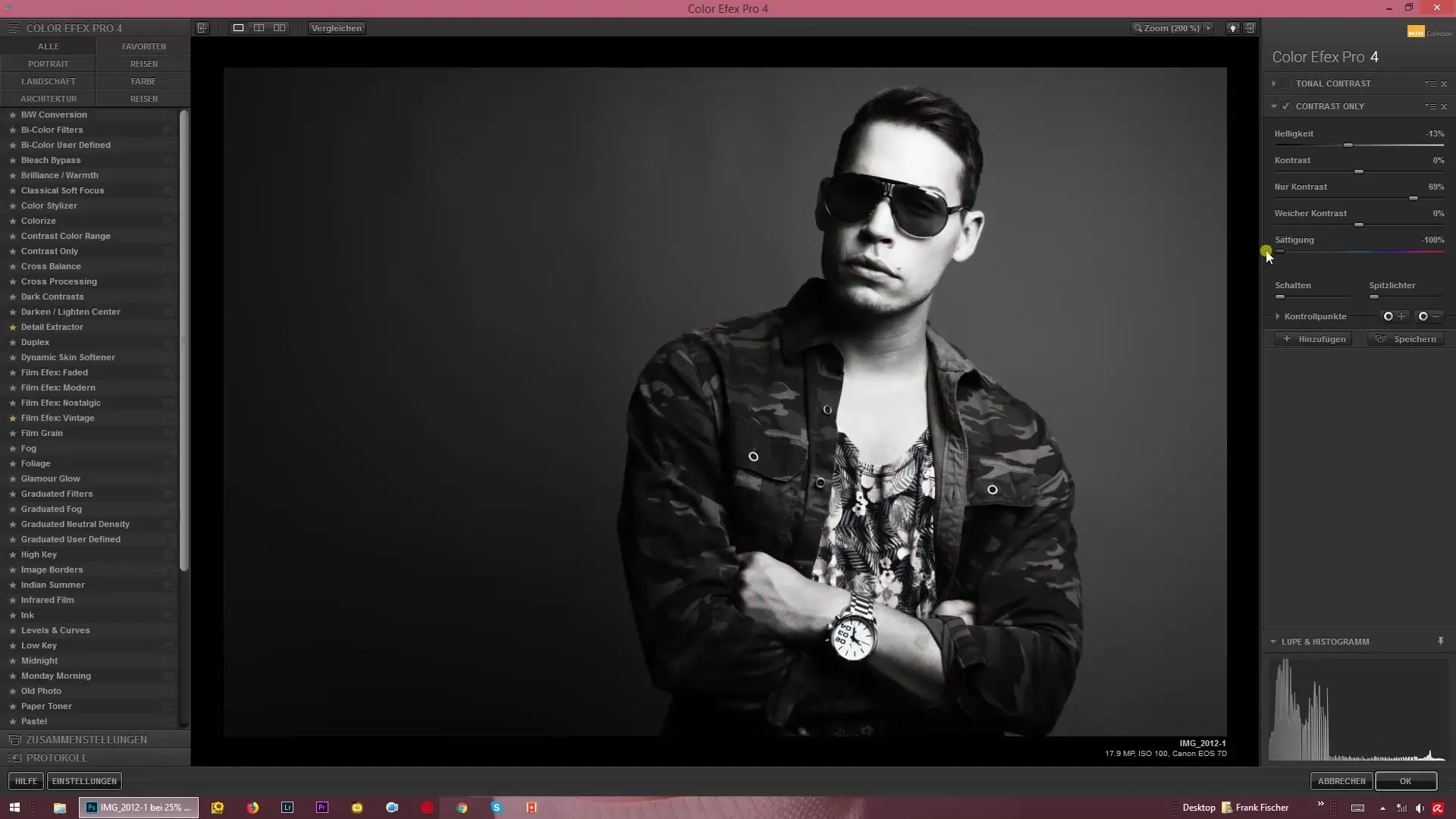
Satu klik pada warna tertentu di histogram menunjukkan bagaimana nuansa merah, hijau, dan biru di gambarmu berperilaku. Tergantung pada pengaturan, kamu dapat menganalisis nuansa dan menghindari kehilangan informasi yang penting.
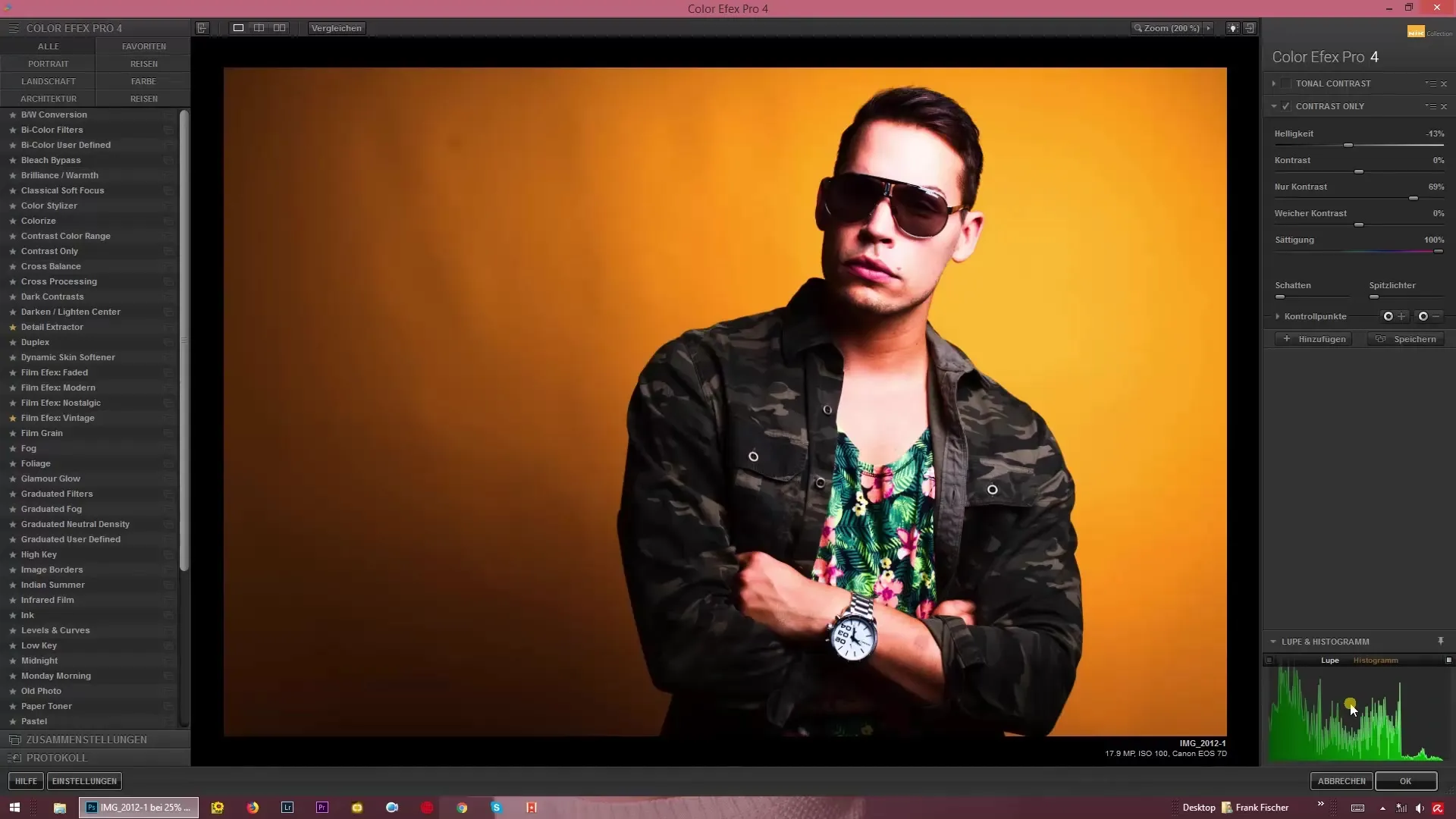
Pahami Sorotan dan Bayangan
Fitur berguna lainnya di Color Efex Pro 4 adalah kemampuan untuk menampilkan sorotan. Fungsi ini dapat membantu mengidentifikasi di mana informasi gambar hilang. Dengan mengklik tombol yang sesuai, area yang ditandai merah akan muncul di gambar. Ini menunjukkan di mana tidak ada informasi, karena kecerahan telah disetel ke hitam pekat atau putih pekat.
Jika kamu meningkatkan kecerahan atau meningkatkan kontras, histogram akan menunjukkan secara visual di mana terjadi overexposure. Pastikan bahwa tidak ada informasi warna yang tersisa di posisi ekstrem kiri dan kanan dari histogram.
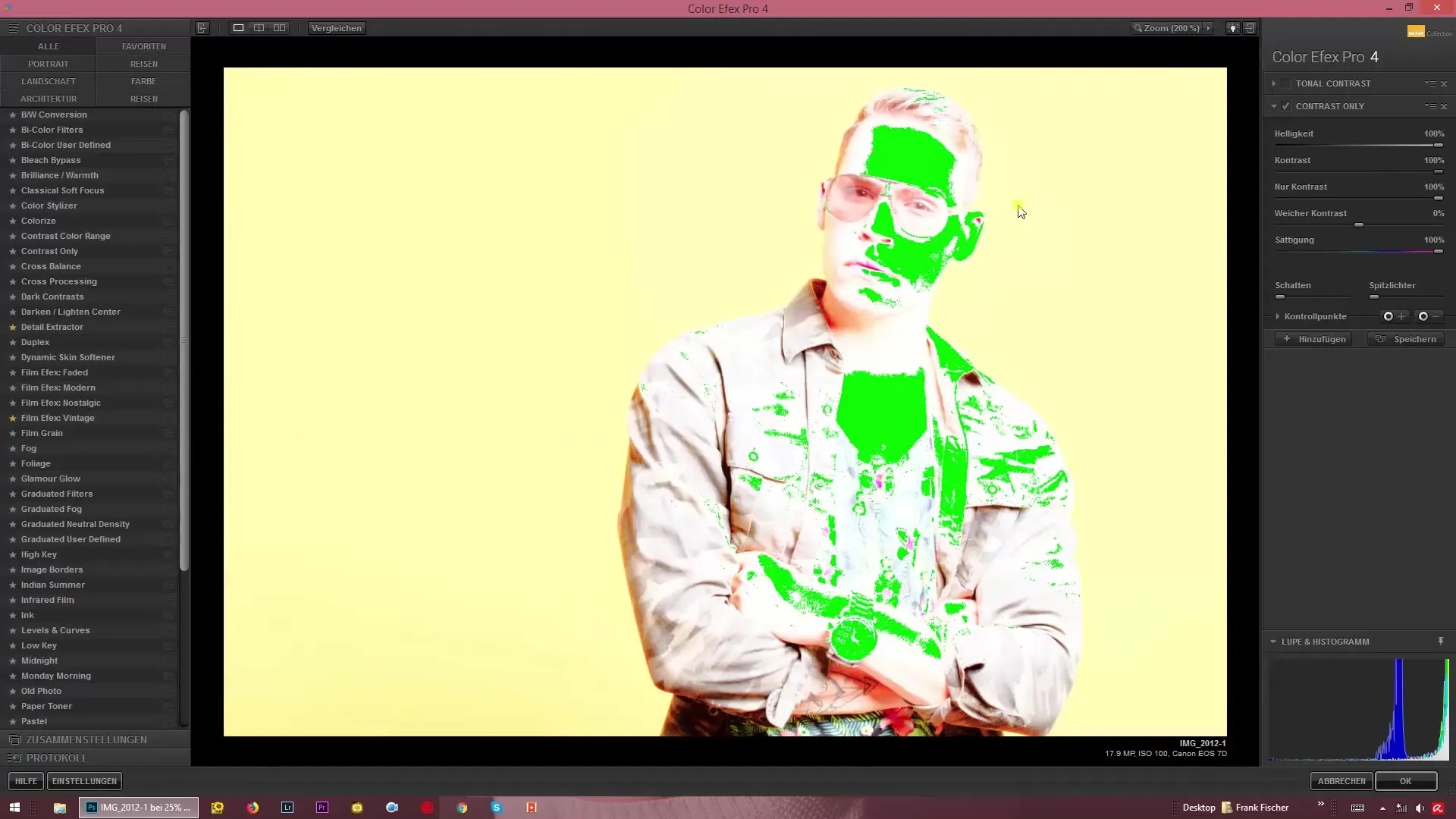
Histogram juga menunjukkan distribusi kecerahan dari gambarmu. Ketika kamu menarik penggeser kecerahan ke kiri, kamu akan melihat bagaimana distribusi tersebut menyesuaikan. Pengeditan yang efektif berarti kamu tidak memiliki lonjakan ekstrem, tetapi distribusi warna dan kecerahan yang harmonis.
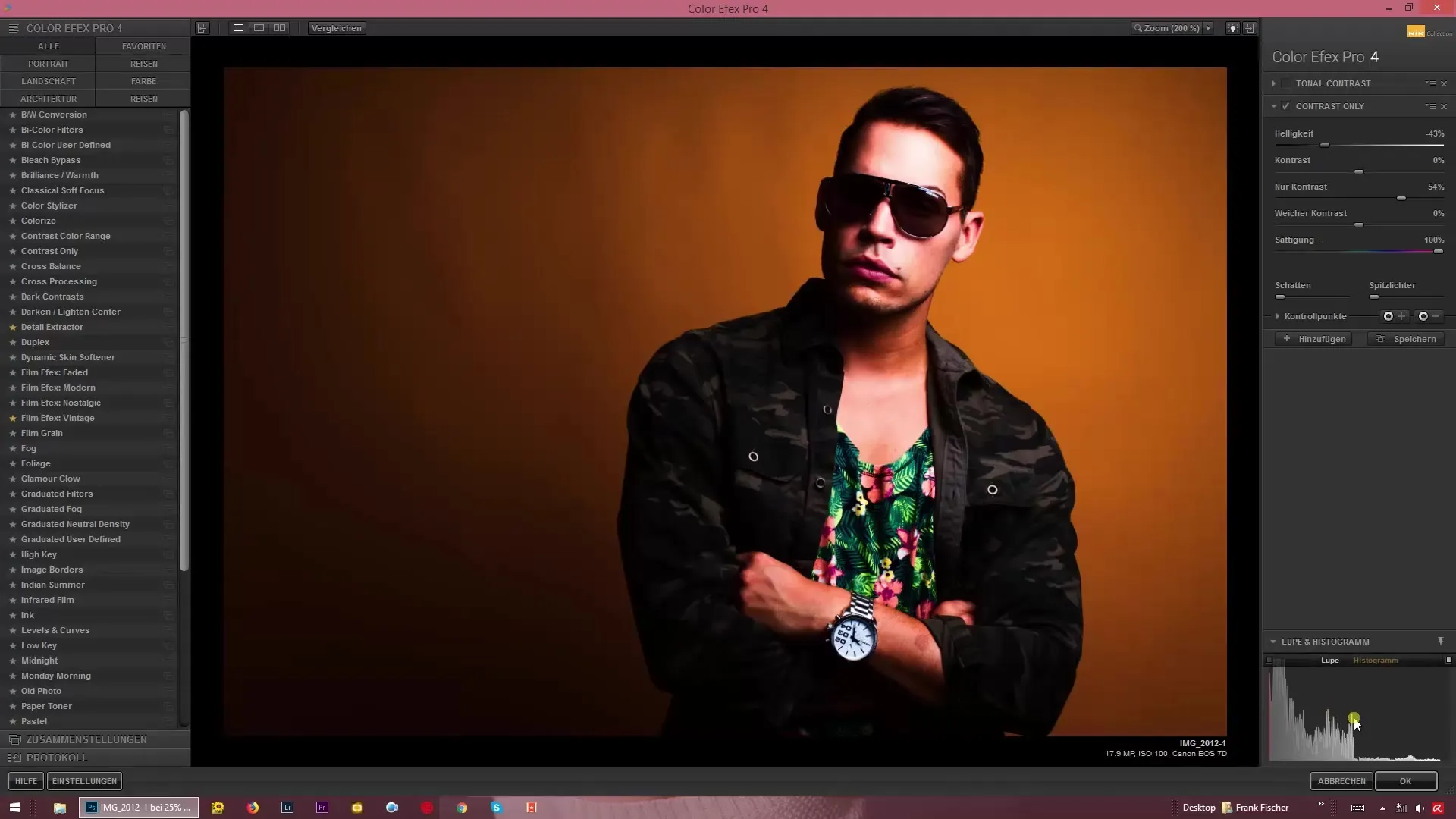
Penyesuaian Akhir
Pastikan bahwa saat melakukan penyempurnaan pengaturanmu antara kecerahan dan kontras, kamu tidak kehilangan informasi warna dari pandangan. Jika kamu meningkatkan kecerahan dan sekaligus mengurangi kontras, pastikan bahwa informasi warna ditampilkan dengan benar.

Histogram akan berubah ketika kamu menyesuaikan penggeser bayangan dan sorotan. Setiap kali kamu melakukan perubahan, jaga agar histogram tetap dalam perhatianmu. Ini adalah panduan visualmu sepanjang proses penyesuaian.
Kesimpulan - Menggunakan Histogram di Color Efex Pro 4 dengan Tepat - Memahami Kecerahan dan Saluran
Histogram di Color Efex Pro 4 merupakan alat yang berharga untuk mengendalikan kecerahan dan distribusi warna sebuah gambar. Dengan mengamati perubahan di histogram saat menyesuaikan penggeser, kamu dapat secara signifikan meningkatkan pengeditan gambarmu.
FAQ
Bagaimana cara mengaktifkan histogram?Klik pada kata "Histogram" di bilah bawah Color Efex Pro 4.
Apa yang ditunjukkan oleh histogram?Histogram menunjukkan distribusi kecerahan dan distribusi saluran warna dari gambarmu.
Bagaimana penggeser memengaruhi histogram?Setiap penyesuaian pada penggeser mengubah tampilan di histogram secara langsung.
Apa artinya jika histogram "tergores" di kiri atau kanan?Itu berarti tidak ada informasi warna yang tersisa di area tersebut, yang dapat menunjukkan overexposure atau underexposure.
Bagaimana saya bisa tahu jika gambar saya seimbang?Histogram yang seimbang menunjukkan distribusi harmonis tanpa lonjakan ekstrem ke kiri atau kanan.


